认识多媒体
图片预览
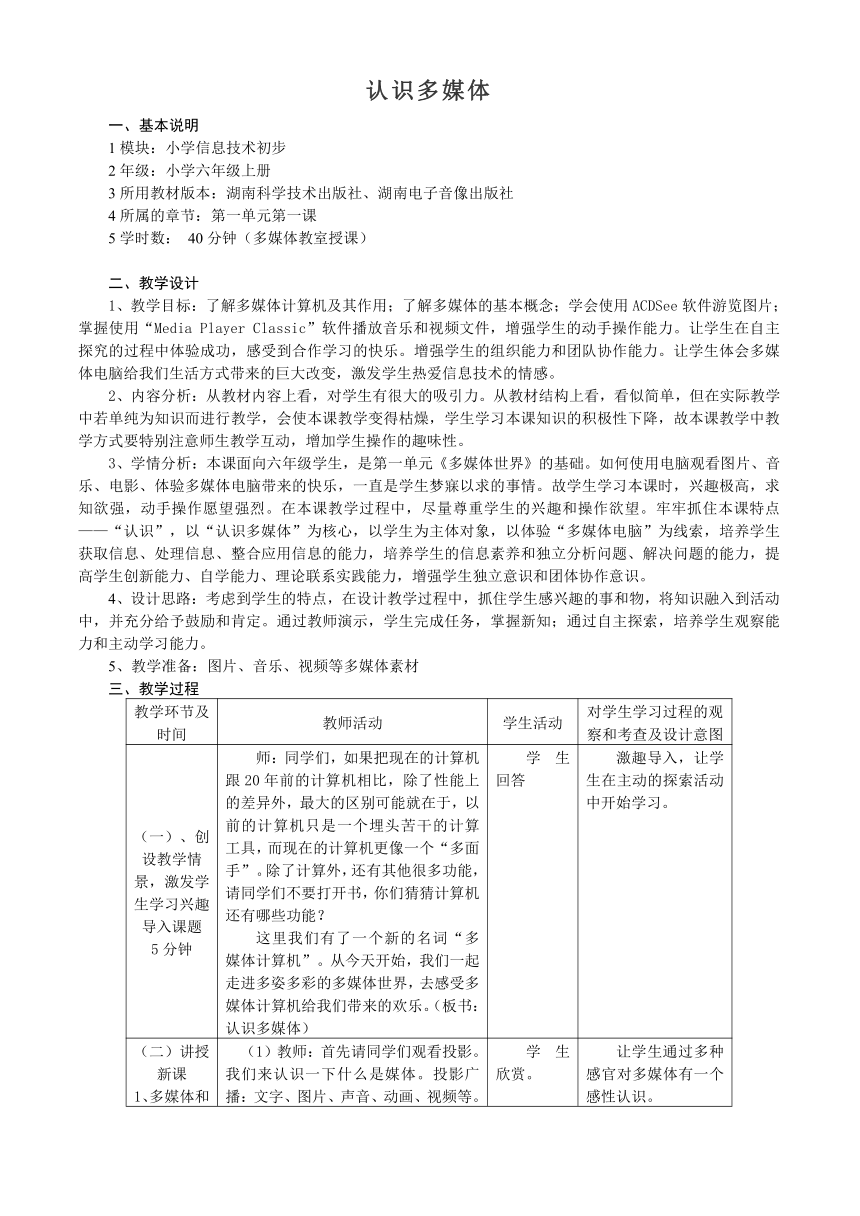
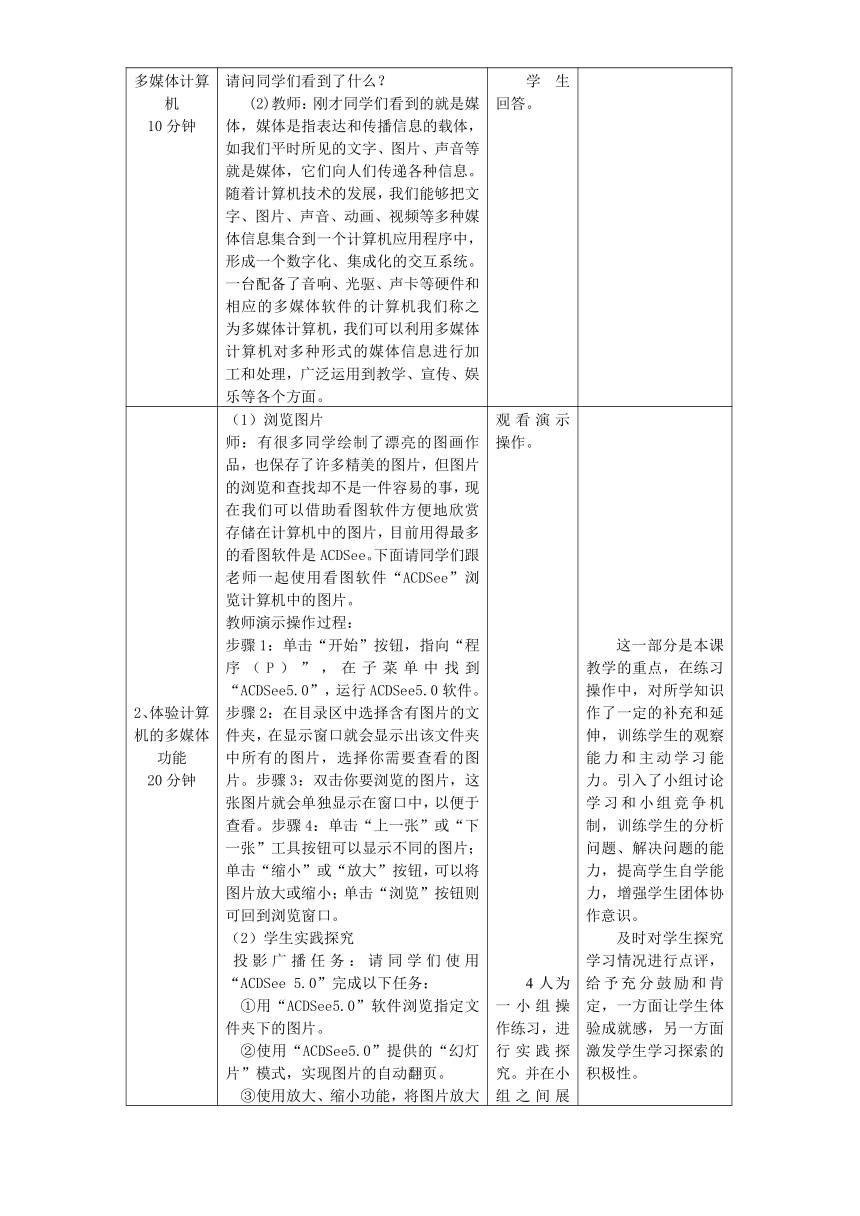
文档简介
认识多媒体
一、基本说明
1模块:小学信息技术初步
2年级:小学六年级上册
3所用教材版本:湖南科学技术出版社、湖南电子音像出版社
4所属的章节:第一单元第一课
5学时数: 40分钟(多媒体教室授课)
二、教学设计
1、教学目标:了解多媒体计算机及其作用;了解多媒体的基本概念;学会使用ACDSee软件游览图片;掌握使用“Media Player Classic”软件播放音乐和视频文件,增强学生的动手操作能力。让学生在自主探究的过程中体验成功,感受到合作学习的快乐。增强学生的组织能力和团队协作能力。让学生体会多媒体电脑给我们生活方式带来的巨大改变,激发学生热爱信息技术的情感。
2、内容分析:从教材内容上看,对学生有很大的吸引力。从教材结构上看,看似简单,但在实际教学中若单纯为知识而进行教学,会使本课教学变得枯燥,学生学习本课知识的积极性下降,故本课教学中教学方式要特别注意师生教学互动,增加学生操作的趣味性。
3、学情分析:本课面向六年级学生,是第一单元《多媒体世界》的基础。如何使用电脑观看图片、音乐、电影、体验多媒体电脑带来的快乐,一直是学生梦寐以求的事情。故学生学习本课时,兴趣极高,求知欲强,动手操作愿望强烈。在本课教学过程中,尽量尊重学生的兴趣和操作欲望。牢牢抓住本课特点——“认识”,以“认识多媒体”为核心,以学生为主体对象,以体验“多媒体电脑”为线索,培养学生获取信息、处理信息、整合应用信息的能力,培养学生的信息素养和独立分析问题、解决问题的能力,提高学生创新能力、自学能力、理论联系实践能力,增强学生独立意识和团体协作意识。
4、设计思路:考虑到学生的特点,在设计教学过程中,抓住学生感兴趣的事和物,将知识融入到活动中,并充分给予鼓励和肯定。通过教师演示,学生完成任务,掌握新知;通过自主探索,培养学生观察能力和主动学习能力。
5、教学准备:图片、音乐、视频等多媒体素材
三、教学过程
教学环节及时间 教师活动 学生活动 对学生学习过程的观察和考查及设计意图
(一)、创设教学情景,激发学生学习兴趣导入课题5分钟 师:同学们,如果把现在的计算机跟20年前的计算机相比,除了性能上的差异外,最大的区别可能就在于,以前的计算机只是一个埋头苦干的计算工具,而现在的计算机更像一个“多面手”。除了计算外,还有其他很多功能,请同学们不要打开书,你们猜猜计算机还有哪些功能?这里我们有了一个新的名词“多媒体计算机”。从今天开始,我们一起走进多姿多彩的多媒体世界,去感受多媒体计算机给我们带来的欢乐。(板书:认识多媒体) 学生回答 激趣导入,让学生在主动的探索活动中开始学习。
(二)讲授新课1、多媒体和多媒体计算机10分钟 (1)教师:首先请同学们观看投影。我们来认识一下什么是媒体。投影广播:文字、图片、声音、动画、视频等。请问同学们看到了什么?(2)教师:刚才同学们看到的就是媒体,媒体是指表达和传播信息的载体,如我们平时所见的文字、图片、声音等就是媒体,它们向人们传递各种信息。随着计算机技术的发展,我们能够把文字、图片、声音、动画、视频等多种媒体信息集合到一个计算机应用程序中,形成一个数字化、集成化的交互系统。一台配备了音响、光驱、声卡等硬件和相应的多媒体软件的计算机我们称之为多媒体计算机,我们可以利用多媒体计算机对多种形式的媒体信息进行加工和处理,广泛运用到教学、宣传、娱乐等各个方面。 学生欣赏。学生回答。 让学生通过多种感官对多媒体有一个感性认识。
2、体验计算机的多媒体功能20分钟 (1)浏览图片师:有很多同学绘制了漂亮的图画作品,也保存了许多精美的图片,但图片的浏览和查找却不是一件容易的事,现在我们可以借助看图软件方便地欣赏存储在计算机中的图片,目前用得最多的看图软件是ACDSee。下面请同学们跟老师一起使用看图软件“ACDSee”浏览计算机中的图片。教师演示操作过程:步骤1:单击“开始”按钮,指向“程序(P)”,在子菜单中找到“ACDSee5.0”,运行ACDSee5.0软件。步骤2:在目录区中选择含有图片的文件夹,在显示窗口就会显示出该文件夹中所有的图片,选择你需要查看的图片。步骤3:双击你要浏览的图片,这张图片就会单独显示在窗口中,以便于查看。步骤4:单击“上一张”或“下一张”工具按钮可以显示不同的图片;单击“缩小”或“放大”按钮,可以将图片放大或缩小;单击“浏览”按钮则可回到浏览窗口。(2)学生实践探究 投影广播任务:请同学们使用“ACDSee 5.0”完成以下任务:①用“ACDSee5.0”软件浏览指定文件夹下的图片。②使用“ACDSee5.0”提供的“幻灯片”模式,实现图片的自动翻页。③使用放大、缩小功能,将图片放大或缩小。④选择自己喜爱的图片,右键单击,将该图片设置成计算机桌面壁纸。教师随堂检查,并指导学生。学生上台操作后进行点评。并评出优秀小组和个人。 观看演示操作。4人为一小组操作练习,进行实践探究。并在小组之间展开竞赛。学生完成,请学生上台操作。 这一部分是本课教学的重点,在练习操作中,对所学知识作了一定的补充和延伸,训练学生的观察能力和主动学习能力。引入了小组讨论学习和小组竞争机制,训练学生的分析问题、解决问题的能力,提高学生自学能力,增强学生团体协作意识。及时对学生探究学习情况进行点评,给予充分鼓励和肯定,一方面让学生体验成就感,另一方面激发学生学习探索的积极性。
(3)播放声音与视频。师:刚才我们学习了如何浏览图片,其实在图片文件的缩略图片中都有一些有关这个图片文件的一些参数。分辨率:表示图片的清晰度,不同的图片往往分辨率不同,数值越大图片就越清晰。颜色深度:数值越大,色彩就越丰富,越逼真。图片格式:常见的图片格式有:jpg、bmp和gif等。接下来我们再来看看如何使用多媒体电脑播放音乐和视频文件。教师演示操作过程:步骤1:单击“开始”按钮,指向“程序(P)”,在子菜单中找到“Media Player Classic”,运行“Media Player Classic”软件。步骤2:单击“文件”菜单,选择“打开文件”来打开音乐文件。步骤3:在“打开”对话框中选择需要播放的音乐文件,单击“确定”,开始播放音乐。步骤4:调整音量到合适的大小。步骤5:与播放声音文件类似,我们用“Media Player Classic”软件同样可以播放视频文件。常见的视频文件格式类型有:mpeg、avi、rm和dat等。(4)学生实践探究投影广播任务:请同学们使用 “Media Player Classic”软件播放老师发给大家的音乐、视频文件。教师发送文件。教师随堂检查,并指导和点评。 观看演示操作。 练习交流 让学生体会多媒体电脑给我们生活方式带来的巨大改变,激发学生热爱信息技术的情感。
(三)课堂总结5分钟 今天我们学习了第一课《认识多媒体》,你有什么收获?想一想:“Media Player Classic”软件的控制面板按钮与我们家用影碟机有哪些相似的地方? 学生发言 回顾本课,对所学内容作总结,加深印象;预留课外问题,让学生养成勤观察、爱动脑、主动学习的良好习惯。
四、教学反思
对学生而言,多媒体是一个全新的概念,学生对此充满了好奇。“兴趣是学习的先导,是最好的老师”,本课主要以形象的图片和视频来激发学生学习动机,并以形象的图片来促进学生理解多媒体及多媒体计算机的概念和区别。在教学过程中,注重了学生的自主学习,并为学生的主动探索和合作交流提供机会。
一、基本说明
1模块:小学信息技术初步
2年级:小学六年级上册
3所用教材版本:湖南科学技术出版社、湖南电子音像出版社
4所属的章节:第一单元第一课
5学时数: 40分钟(多媒体教室授课)
二、教学设计
1、教学目标:了解多媒体计算机及其作用;了解多媒体的基本概念;学会使用ACDSee软件游览图片;掌握使用“Media Player Classic”软件播放音乐和视频文件,增强学生的动手操作能力。让学生在自主探究的过程中体验成功,感受到合作学习的快乐。增强学生的组织能力和团队协作能力。让学生体会多媒体电脑给我们生活方式带来的巨大改变,激发学生热爱信息技术的情感。
2、内容分析:从教材内容上看,对学生有很大的吸引力。从教材结构上看,看似简单,但在实际教学中若单纯为知识而进行教学,会使本课教学变得枯燥,学生学习本课知识的积极性下降,故本课教学中教学方式要特别注意师生教学互动,增加学生操作的趣味性。
3、学情分析:本课面向六年级学生,是第一单元《多媒体世界》的基础。如何使用电脑观看图片、音乐、电影、体验多媒体电脑带来的快乐,一直是学生梦寐以求的事情。故学生学习本课时,兴趣极高,求知欲强,动手操作愿望强烈。在本课教学过程中,尽量尊重学生的兴趣和操作欲望。牢牢抓住本课特点——“认识”,以“认识多媒体”为核心,以学生为主体对象,以体验“多媒体电脑”为线索,培养学生获取信息、处理信息、整合应用信息的能力,培养学生的信息素养和独立分析问题、解决问题的能力,提高学生创新能力、自学能力、理论联系实践能力,增强学生独立意识和团体协作意识。
4、设计思路:考虑到学生的特点,在设计教学过程中,抓住学生感兴趣的事和物,将知识融入到活动中,并充分给予鼓励和肯定。通过教师演示,学生完成任务,掌握新知;通过自主探索,培养学生观察能力和主动学习能力。
5、教学准备:图片、音乐、视频等多媒体素材
三、教学过程
教学环节及时间 教师活动 学生活动 对学生学习过程的观察和考查及设计意图
(一)、创设教学情景,激发学生学习兴趣导入课题5分钟 师:同学们,如果把现在的计算机跟20年前的计算机相比,除了性能上的差异外,最大的区别可能就在于,以前的计算机只是一个埋头苦干的计算工具,而现在的计算机更像一个“多面手”。除了计算外,还有其他很多功能,请同学们不要打开书,你们猜猜计算机还有哪些功能?这里我们有了一个新的名词“多媒体计算机”。从今天开始,我们一起走进多姿多彩的多媒体世界,去感受多媒体计算机给我们带来的欢乐。(板书:认识多媒体) 学生回答 激趣导入,让学生在主动的探索活动中开始学习。
(二)讲授新课1、多媒体和多媒体计算机10分钟 (1)教师:首先请同学们观看投影。我们来认识一下什么是媒体。投影广播:文字、图片、声音、动画、视频等。请问同学们看到了什么?(2)教师:刚才同学们看到的就是媒体,媒体是指表达和传播信息的载体,如我们平时所见的文字、图片、声音等就是媒体,它们向人们传递各种信息。随着计算机技术的发展,我们能够把文字、图片、声音、动画、视频等多种媒体信息集合到一个计算机应用程序中,形成一个数字化、集成化的交互系统。一台配备了音响、光驱、声卡等硬件和相应的多媒体软件的计算机我们称之为多媒体计算机,我们可以利用多媒体计算机对多种形式的媒体信息进行加工和处理,广泛运用到教学、宣传、娱乐等各个方面。 学生欣赏。学生回答。 让学生通过多种感官对多媒体有一个感性认识。
2、体验计算机的多媒体功能20分钟 (1)浏览图片师:有很多同学绘制了漂亮的图画作品,也保存了许多精美的图片,但图片的浏览和查找却不是一件容易的事,现在我们可以借助看图软件方便地欣赏存储在计算机中的图片,目前用得最多的看图软件是ACDSee。下面请同学们跟老师一起使用看图软件“ACDSee”浏览计算机中的图片。教师演示操作过程:步骤1:单击“开始”按钮,指向“程序(P)”,在子菜单中找到“ACDSee5.0”,运行ACDSee5.0软件。步骤2:在目录区中选择含有图片的文件夹,在显示窗口就会显示出该文件夹中所有的图片,选择你需要查看的图片。步骤3:双击你要浏览的图片,这张图片就会单独显示在窗口中,以便于查看。步骤4:单击“上一张”或“下一张”工具按钮可以显示不同的图片;单击“缩小”或“放大”按钮,可以将图片放大或缩小;单击“浏览”按钮则可回到浏览窗口。(2)学生实践探究 投影广播任务:请同学们使用“ACDSee 5.0”完成以下任务:①用“ACDSee5.0”软件浏览指定文件夹下的图片。②使用“ACDSee5.0”提供的“幻灯片”模式,实现图片的自动翻页。③使用放大、缩小功能,将图片放大或缩小。④选择自己喜爱的图片,右键单击,将该图片设置成计算机桌面壁纸。教师随堂检查,并指导学生。学生上台操作后进行点评。并评出优秀小组和个人。 观看演示操作。4人为一小组操作练习,进行实践探究。并在小组之间展开竞赛。学生完成,请学生上台操作。 这一部分是本课教学的重点,在练习操作中,对所学知识作了一定的补充和延伸,训练学生的观察能力和主动学习能力。引入了小组讨论学习和小组竞争机制,训练学生的分析问题、解决问题的能力,提高学生自学能力,增强学生团体协作意识。及时对学生探究学习情况进行点评,给予充分鼓励和肯定,一方面让学生体验成就感,另一方面激发学生学习探索的积极性。
(3)播放声音与视频。师:刚才我们学习了如何浏览图片,其实在图片文件的缩略图片中都有一些有关这个图片文件的一些参数。分辨率:表示图片的清晰度,不同的图片往往分辨率不同,数值越大图片就越清晰。颜色深度:数值越大,色彩就越丰富,越逼真。图片格式:常见的图片格式有:jpg、bmp和gif等。接下来我们再来看看如何使用多媒体电脑播放音乐和视频文件。教师演示操作过程:步骤1:单击“开始”按钮,指向“程序(P)”,在子菜单中找到“Media Player Classic”,运行“Media Player Classic”软件。步骤2:单击“文件”菜单,选择“打开文件”来打开音乐文件。步骤3:在“打开”对话框中选择需要播放的音乐文件,单击“确定”,开始播放音乐。步骤4:调整音量到合适的大小。步骤5:与播放声音文件类似,我们用“Media Player Classic”软件同样可以播放视频文件。常见的视频文件格式类型有:mpeg、avi、rm和dat等。(4)学生实践探究投影广播任务:请同学们使用 “Media Player Classic”软件播放老师发给大家的音乐、视频文件。教师发送文件。教师随堂检查,并指导和点评。 观看演示操作。 练习交流 让学生体会多媒体电脑给我们生活方式带来的巨大改变,激发学生热爱信息技术的情感。
(三)课堂总结5分钟 今天我们学习了第一课《认识多媒体》,你有什么收获?想一想:“Media Player Classic”软件的控制面板按钮与我们家用影碟机有哪些相似的地方? 学生发言 回顾本课,对所学内容作总结,加深印象;预留课外问题,让学生养成勤观察、爱动脑、主动学习的良好习惯。
四、教学反思
对学生而言,多媒体是一个全新的概念,学生对此充满了好奇。“兴趣是学习的先导,是最好的老师”,本课主要以形象的图片和视频来激发学生学习动机,并以形象的图片来促进学生理解多媒体及多媒体计算机的概念和区别。在教学过程中,注重了学生的自主学习,并为学生的主动探索和合作交流提供机会。
同课章节目录
